系统下载推荐
当前位置:主页 > 系统教程 > 小编帮您win10右击桌面菜单没有管理员选项添加进去的办法?
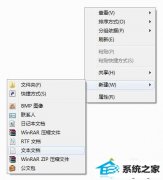
在win10系统中添加或删除一些文档,经常会跳出“要管理器权限"的提示,不然没办法删除。但是在win10右击桌面菜单无管理员选项,正常情况下都会显示的,那怎么把管理员选项添加到右键菜单当中呢?下面小编告诉我们具体添加步骤。
推荐:ghost win10系统下载
具体办法如下:
1、先在电脑空白处点右键,选中新建文本文档;
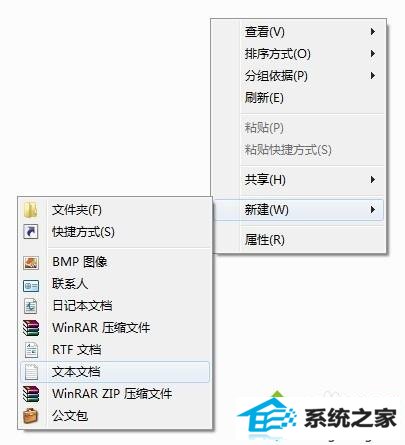
2、复制下面的内容保存。 注意格式别弄乱了!
windows Registry Editor Version 5.00 [HKEY_CLAssEs_RooT\*\shell\runas] @="获得管理员权限" "noworkingdirectory"="" [HKEY_CLAssEs_RooT\*\shell\runas\command] @="cmd.exe /c takeown /f \"%1\" & icacls \"%1\" /grant administrators:F" "isolatedCommand"="cmd.exe /c takeown /f \"%1\" & icacls \"%1\" /grant administrators:F" [HKEY_CLAssEs_RooT\exefile\shell\runas2] @="获得管理员权限" "noworkingdirectory"="" [HKEY_CLAssEs_RooT\exefile\shell\runas2\command] @="cmd.exe /c takeown /f \"%1\" & icacls \"%1\" /grant administrators:F" "isolatedCommand"="cmd.exe /c takeown /f \"%1\" & icacls \"%1\" /grant administrators:F" [HKEY_CLAssEs_RooT\directory\shell\runas] @="获得管理员权限" "noworkingdirectory"="" [HKEY_CLAssEs_RooT\directory\shell\runas\command] @="cmd.exe /c takeown /f \"%1\" /r /d y & icacls \"%1\" /grant administrators:F /t" "isolatedCommand"="cmd.exe /c takeown /f \"%1\" /r /d y & icacls \"%1\" /grant administrators:F /t"
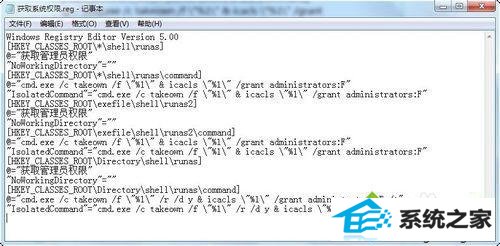
3、将这个文本文档重命名,改为 “获得管理员权限.reg”,注意后缀名要改成reg;
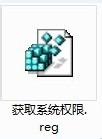
4、更改成功后的样子和原来的文本文档比样子也变了;
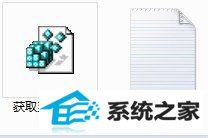
5、双击“获得管理员权限.reg”这个文件, 选中 是;
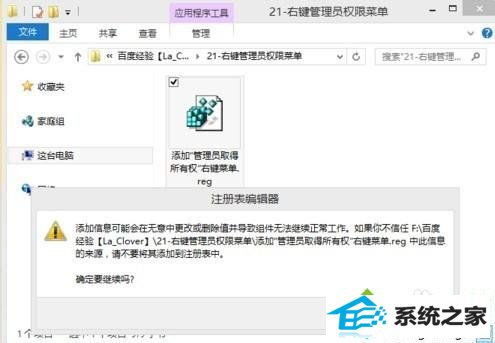
6、打开 确定;
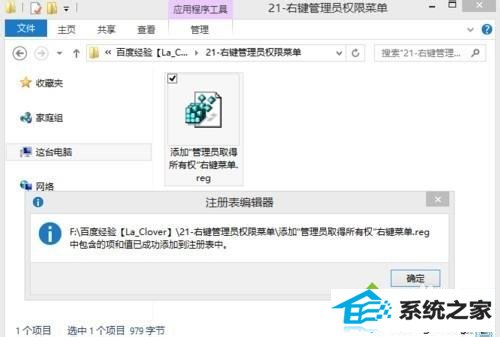
7、再到文件或文件夹上点右键菜单,就可以看到“管理员取得所有权”了;
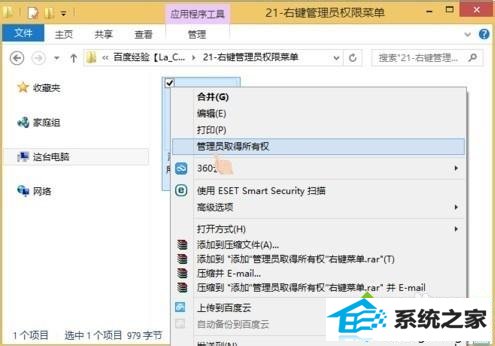
8、现在你可以操作之前无权限的文件或文件夹了。

以上就是win10在桌面菜单添加管理员选项的办法,添加以后,我们可以用管理员权限对文件进行修改和删除了。
系统下载推荐
系统教程推荐